Hogyan változtathatjuk meg az alapértelmezett böngészőt a Windows 10-ben három módon
Alapértelmezés szerint a Microsoft Edge böngésző telepítve van a Windows rendszerben. Azonban még akkor is, ha az Edge számos új funkciót és funkciót mutatott be az Internet Explorerhez képest, még mindig megváltoztathatja az alapértelmezett böngészőt az ismerősebben, talán még kényelmesebbé. A népszerű böngészők telepítése nem nehéz, amint azt a három módszer egyikével láthatja.
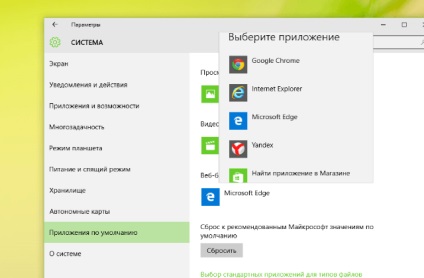
Hogyan módosíthatom a Windows 10 rendszer alapértelmezett böngészőjét a "Beállítások" alatt?
Az alapértelmezett böngésző telepítéséhez megnyílik a "Beállítások". Ennek gyors módja a Start menü megnyitása. majd kattintson a vagy a Beállítások gombra. A beállítások más módon is futtathatók a Windows 10 rendszerben.
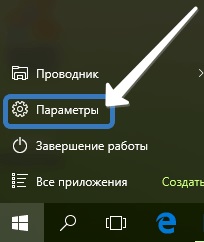
Ezután válassza a Rendszer gombot.
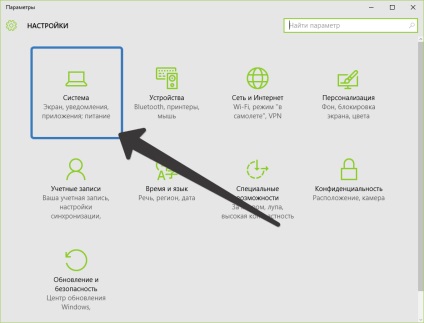
A bal oldali menüben válassza az Alapértelmezett alkalmazások lehetőséget.
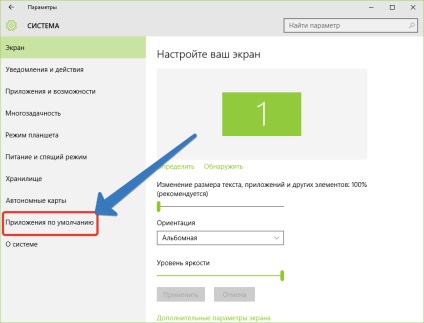
Az ablak jobb oldalán görgessen az aljára, és keresse meg a Web böngésző nevű részt.
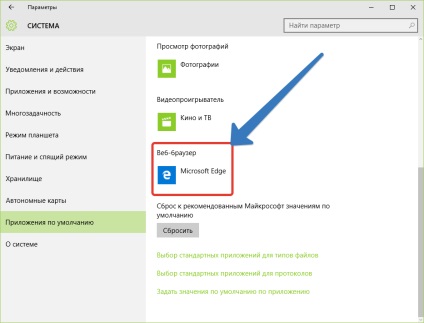
Ez a rész egy webböngészőt jelenít meg. jelenleg telepítve van a számítógépen. Ha már rendelkezik harmadik féltől származó böngészővel a számítógépén, alapértelmezés szerint ezek bármelyikét hozzárendelheti. Csak kattintson az egérrel, vagy érintse meg a böngésző által megjelenített ikont.
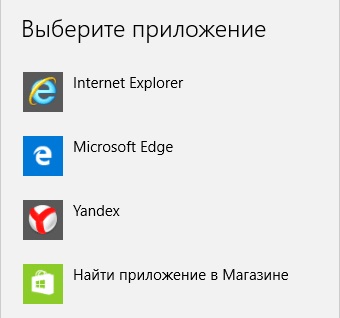
Most megjelenik egy lista, amely magában foglalja a számítógépen telepített böngészőket is. A rendszer fő böngészőjének megváltoztatásához ki kell választania egyet és a listát kattintással vagy érintéssel.
Ebben a listában a legalsó részen található az Alkalmazás keresése az Áruházban. Ha átmegy, elindítja az "Üzlet" szolgáltatást, ahol más böngészők letöltésére és telepítésére kínál.
Hogyan változtathatjuk meg az alapértelmezett böngészőt a Windows 10 rendszerben a telepítés során?
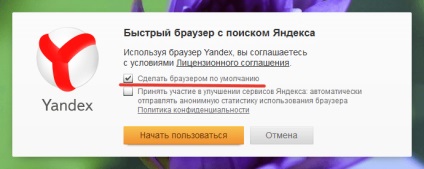
Ha kedvenc böngészőjét szeretné használni, először le kell töltenie, majd telepítenie kell. A telepítés vagy közvetlenül a telepítés után a rendszer felszólítja az "Az alapértelmezett böngésző telepítése" parancsra. Vegyük például a Yandex böngészőt.
De a Windows 10-ben mindez kicsit más, mint más Microsoft operációs rendszerekhez képest. Csak venni, és a böngésző alapvető nem fog működni. A telepítés után a rendszer felszólítja a böngészőt, hogy telepítse a böngészőt, de a Windows 10 alapértelmezés szerint automatikusan megnyitja a "Beállítások" alkalmazást az Alkalmazások lapon. a korábban leírtak szerint szükség van egy webböngésző kiválasztására, amelyet prioritásként kell beállítani a rendszerben.
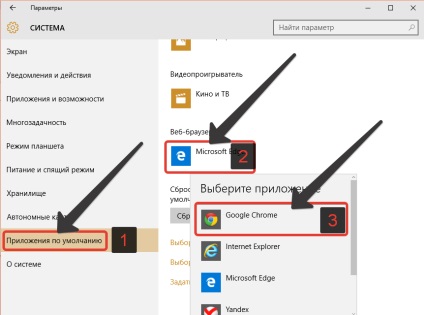
Az alapértelmezett böngésző telepítése a Windows Vezérlőpulton keresztül 10
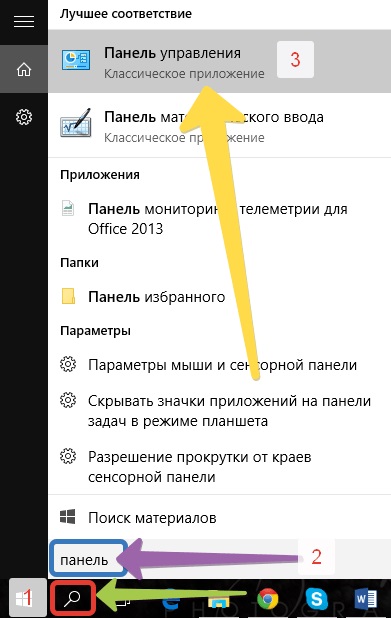
A "Vezérlőpult" ablakban kattintson a Program ikonra, vagy érintse meg a Programokat.
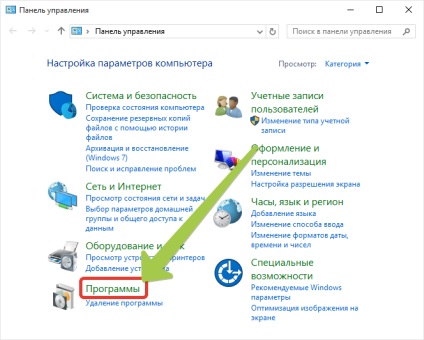
Ezután kattintson a hivatkozásra az alapértelmezett programok beállításához.
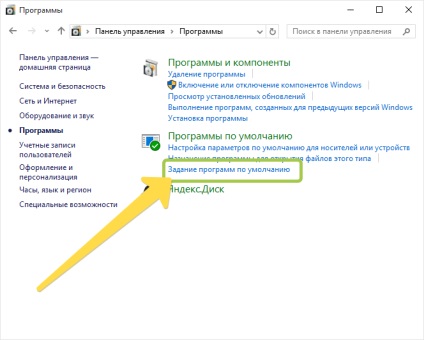
Ezután a bal oldali menüben meg kell találnia és ki kell választania a szükséges böngészőt, hogy telepítse azt.
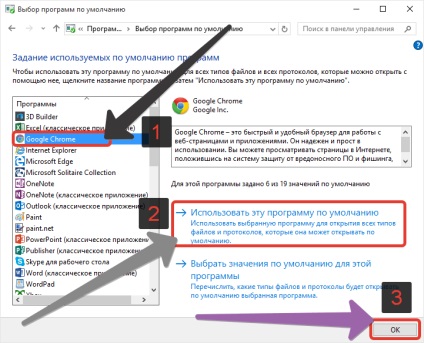
A kiválasztás után jobb oldalon a kiválasztott böngésző rövid leírása és két lehetőség közül választhat:
- Alapértelmezés szerint használja ezt a programot;
- Válassza ki a program alapértelmezett értékét.
A beállítások mentéséhez válassza ki az első opciót, majd kattintson az OK gombra. Most a Windows 10 rendszerben alapértelmezés szerint más böngészőt telepít.